En måde at sikre, at du er sikkert surfe på nettet er at tilføje en adgangskode til dit trådløse internetforbindelse. Når du tilføjer en adgangskode til dit trådløse internetforbindelse, den krypterer de data, der rejser fra tilsluttede enheder til Wi-Fi-router. De mest almindelige typer af kryptering, der anvendes til trådløse internetforbindelser, eller Wi-Fi, er Wireless Equivalent Privacy (WEP) og Wi-Fi Protected Access (WPA) og WPA2. Her er en guide til, hvordan du tilføjer en adgangskode til dit trådløse internetforbindelse for nogle ekstra sikkerhed.
Steps
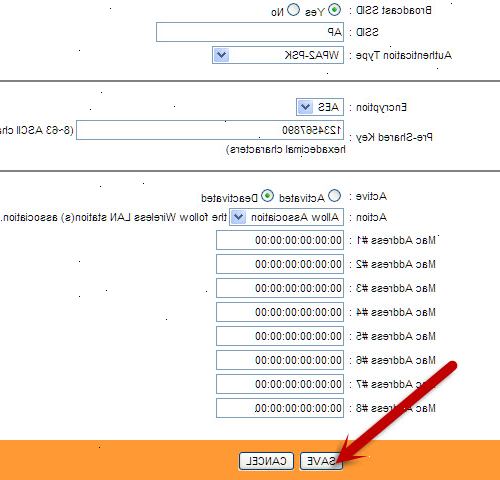
- 1Få adgang til din trådløse router. Ideelt set kan du gøre dette med opsætningen disk, der fulgte med din router, men routere er også designet til at få fjernadgang via internettet.
- Du skal forbinde din computer til din router via et Ethernet-kabel i en åben port. De fleste routere har 4 porte. Efter at du kan få adgang til alle dine routere ved at gå til din "Home" IP-adresse. I din internetbrowser valg, skriv 192.168.0.1 (eller 192.168.1.1) i URL eller adresselinjen. Dette bør opdrage et login og password prompt vinduet. Standardadgangskoden for de fleste routere er "admin", og du skal skrive, at ind i begge felter. Hvis dette ikke virker, så prøv forlader på tomt og skrive admin ind i den anden. Hvis det mislykkes, skal du kontakte for eventuel støtte til din specifikke router producenten.
- 2Vælg "sikkerhedsindstillinger" eller "avancerede indstillinger" i din routers konfiguration online system. Der bør være et valg for at tilføje kryptering til dit Wi-Fi.
- 3Vælg WPA2-Personlig (som også kunne fremstå som WPA2-PSK) trådløs kryptering, hvis din router giver det. Nogle ældre routere ikke har denne mulighed.
- 4Vælg AES algoritmer til WPA2-Personlig.
- AES står for Advanced Encryption Standard og er det bedste sæt af algoritmer til trådløs kryptering. Den anden fælles valg, TKIP eller Temporal Key Integrity Protocol, er en ældre sæt af algoritmer, der er god, men ikke så sikker som AES. Nogle hævder, at TKIP bruger mere båndbredde til sin kryptering.
- 5Indtast dit nye login og password legitimationsoplysninger. Hver enhed, der forsøger at oprette forbindelse til din trådløse internetforbindelse bliver nødt til at indtaste disse, for at få adgang.
- Din adgangskode skal være en kombination af bogstaver, tal og symboler. Den mere grundlæggende dit password beskyttelse er, jo lettere er det for nogen at gætte, eller "brute force crack", som hackere kalder det. Der er adgangskode generatorer online, der vil skabe stærke password beskyttelse for dig, hvis du har brug for dem.
- 6Gemme dine nye indstillinger og genopfriske din router. At genopfriske din router slukke for strømmen og tælle til 10. Derefter tænde den igen, og lad den køre gennem sin boot cyklus (du ved dens gjort, når alle lysene på forsiden er færdig blinker).
- Sørg for at tilføje dit nye login og password akkreditiver til alle enheder, der jævnligt adgang til din trådløse internetforbindelse. For at få ekstra Wi-Fi-sikkerhed, kan du ændre dit password beskyttelse hver 6 måneder eller deromkring.
Tips
- Hvis din router ikke tilbyder WPA2, skal du vælge WPA snarere end WEP. WPA2 er i øjeblikket den mest sikre kryptering metode for trådløse internetforbindelser. Hvis du kun kan vælge mellem WEP og WPA, skal du vælge WPA. WEP er meget gammel og let omgås ved moderne teknologi.
- En anden god måde at tilføje Wi-Fi-sikkerhed er at ændre netværksnavnet eller SSID. Din trådløse router har et standard SSID-navn. Enhver, der forsøger at stjæle trådløs internetadgang kan nemt søge efter standard netværks navne og forsøg standard passwords eller brute force revner. Du kan slå udsendelse af din SSID slukke helt, så ingen kan se, at du har en Wi-Fi-forbindelse.
- Sørg for at notere adgangskoden et sikkert sted, hvis du har brug for det igen.
- Sørg for at tænde din router firewall. Nogle routere har det slået fra som standard, men dette er en nemt tilføjes niveau af Wi-Fi-sikkerhed.
